아크로뱃 자동 업데이트 끄기 설정 옵션
아크로뱃 자동 업데이트 설정 및 끄기 옵션
Adobe에서 제공하는 많은 디자인 프로그램중에서 중립포맷으로 문서와 이미지등을 사용할 수 있는 아크로뱃 리더를 사용하는 분들이 많이 계실텐데요
아크로뱃 리더는 뷰어용도로 사용할 수 있는 "Adobe Acrobat DC 버전"과 PDF 파일에 있는 텍스트등을 수정할 수 있는 유료버전인 "Adobe Acrobat DC Pro" 두가지 버전이 존재합니다.
사실 무료버전을 사용한다면 아크로뱃 리더의 업데이트 설정을 끌 필요는 없겠지만 필요에 따라서는 이렇게 지속적인 프로그램 업그레이드는 컴퓨터 용량 및 중요한 순간 컴퓨터의 속도를 저하시키는 요인으로 적용되기도 합니다.
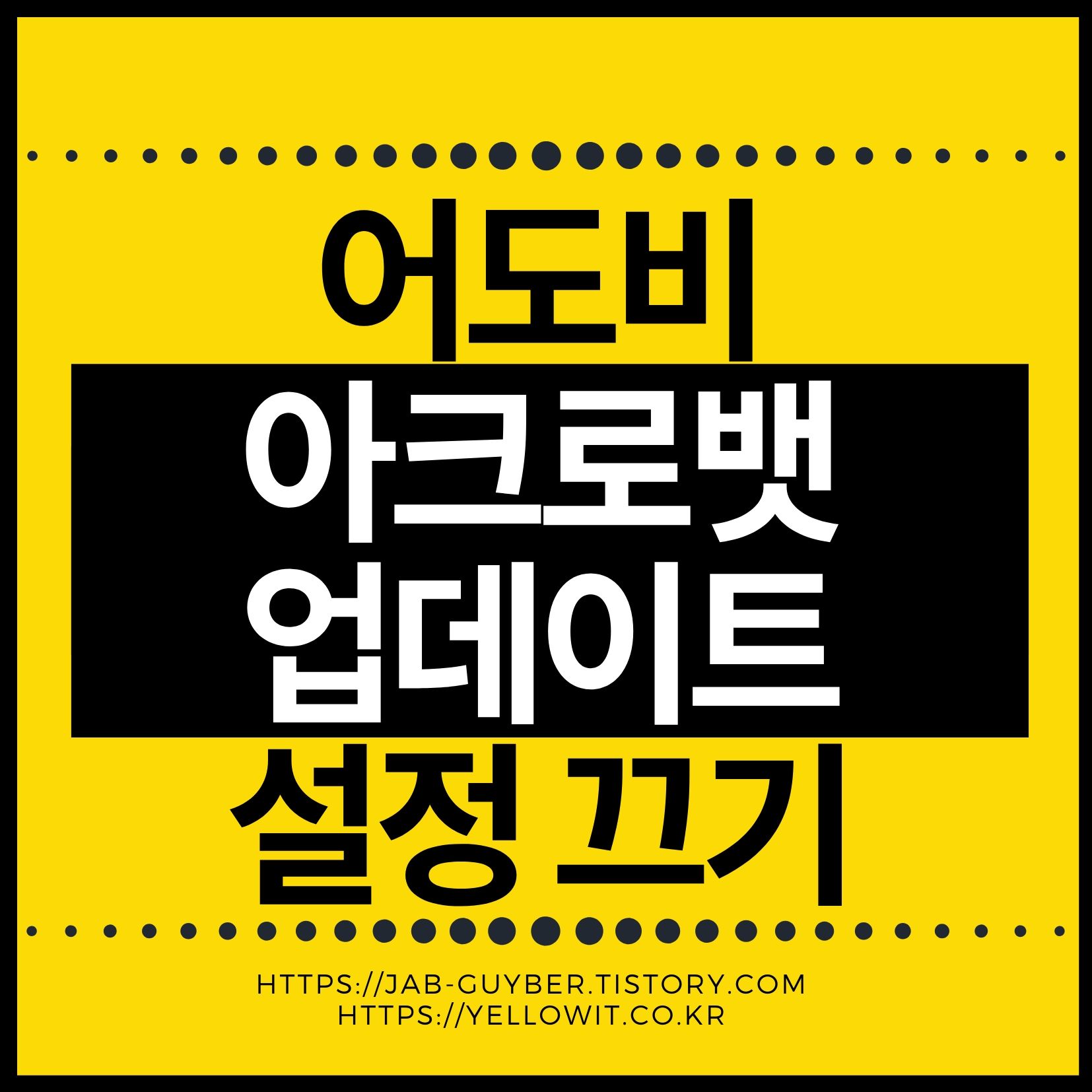
그리고 비정품 유저로서는 이러한 어도비 업데이트는 정품인증이 해제되기도 하기에 아크로뱃 리더에서 제공하는 "어도비 아크로뱃 리더 자동 업데이트 설정"을 해제하는 방법을 알아보겠습니다.
아크로뱃 리더 설치 및 정품인증
최신버전의 Acrobat Reder를 설치하는 방법이 궁금하다면 아래 포스팅을 참고하세요
- [IT 리뷰/윈도우 모바일] - Adobe Master collection CC 2020 다운로드 설치 정품인증
- [IT 리뷰/윈도우 모바일] - PDF 편집 프로그램 아크로뱃 DC 프로 설치 크랙
- [IT 리뷰/윈도우 모바일] - PDF 뷰어 어도비 아크로뱃 리더 DC PRO
아크로뱃 업데이트 끄기 설정


저는 Adobe Acrobat Pro DC 버전으로 진행되며 다른 버전도 크게 다르지 않습니다.
- 아크로뱃을 실행합니다.
- 편집 -> 기본설정으로 들어갑니다 (단축키 Ctrl + K)
- 범주 -> 업데이트항목에서 "업데이트 자동 설치"부분을 체크해제합니다.
- 이것으로 Adobe에서 자동으로 업데이트 설정을 끌 수 있습니다.
이 방법으로도 제대로 아크로뱃 리더 업데이트 차단이 되지 않는다면 레지스트리 키를 변경하는것으로 아크로뱃 업데이트 기능을 차단할 수 있습니다.
모든 Adobe CC 업데이트 끄기
Acrobat 뿐만 아니라 모든 Adobe CC의 프로그램 "프리미어,포토샵,일러스트,인디자인,에프터이펙트"등등 모든 프로그램의 업데이트기능을 끄는 방법을 알아보겠습니다.
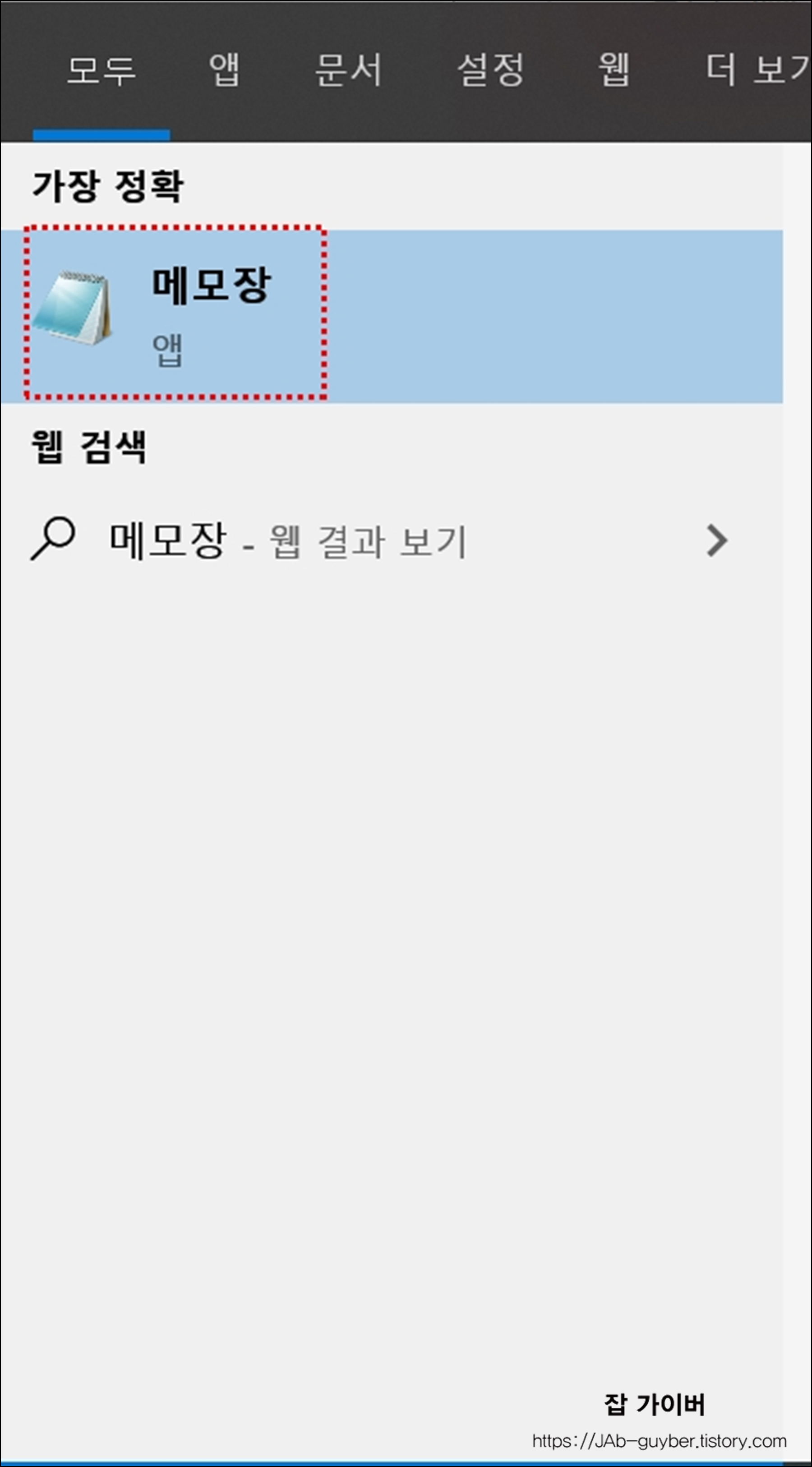


메모장을 실행 후 아래의 코드를 입력합니다.
echo off
REM *** initial taskkill to avoid conflicts
taskkill /im AcroRd32.exe
taskkill /im AcroRd64.exe
taskkill /im Acrobat.exe
Print Stopping Adobe Reader Updates
reg add "HKLM\SOFTWARE\Adobe\Acrobat Reader\7.0\FeatureLockdown" /v "bUpdater" /t REG_DWORD /d 0x00000000 /f
reg add "HKLM\SOFTWARE\Policies\Adobe\Acrobat Reader\8.0\FeatureLockdown" /v "bUpdater" /t REG_DWORD /d 0x00000000 /f
reg add "HKLM\SOFTWARE\Policies\Adobe\Acrobat Reader\9.0\FeatureLockdown" /v "bUpdater" /t REG_DWORD /d 0x00000000 /f
reg add "HKLM\SOFTWARE\Policies\Adobe\Acrobat Reader\10.0\FeatureLockdown" /v "bUpdater" /t REG_DWORD /d 0x00000000 /f
reg add "HKLM\SOFTWARE\Policies\Adobe\Acrobat Reader\11.0\FeatureLockdown" /v "bUpdater" /t REG_DWORD /d 0x00000000 /f
reg add "HKLM\SOFTWARE\Policies\Adobe\Acrobat Reader\12.0\FeatureLockdown" /v "bUpdater" /t REG_DWORD /d 0x00000000 /f
reg add "HKLM\SOFTWARE\Policies\Adobe\Acrobat Reader\13.0\FeatureLockdown" /v "bUpdater" /t REG_DWORD /d 0x00000000 /f
reg add "HKLM\SOFTWARE\Policies\Adobe\Acrobat Reader\14.0\FeatureLockdown" /v "bUpdater" /t REG_DWORD /d 0x00000000 /f
reg add "HKLM\SOFTWARE\Policies\Adobe\Acrobat Reader\15.0\FeatureLockdown" /v "bUpdater" /t REG_DWORD /d 0x00000000 /f
reg add "HKLM\SOFTWARE\Policies\Adobe\Acrobat Reader\DC\FeatureLockdown" /v "bUpdater" /t REG_DWORD /d 0x00000000 /f
Print Stopping Adobe Acrobat Updates
reg add "HKLM\SOFTWARE\Adobe\Adobe Acrobat\7.0\FeatureLockdown" /v "bUpdater" /t REG_DWORD /d 0x00000000 /f
reg add "HKLM\SOFTWARE\Policies\Adobe\Adobe Acrobat\8.0\FeatureLockdown" /v "bUpdater" /t REG_DWORD /d 0x00000000 /f
reg add "HKLM\SOFTWARE\Policies\Adobe\Adobe Acrobat\9.0\FeatureLockdown" /v "bUpdater" /t REG_DWORD /d 0x00000000 /f
reg add "HKLM\SOFTWARE\Policies\Adobe\Adobe Acrobat\10.0\FeatureLockdown" /v "bUpdater" /t REG_DWORD /d 0x00000000 /f
reg add "HKLM\SOFTWARE\Policies\Adobe\Adobe Acrobat\11.0\FeatureLockdown" /v "bUpdater" /t REG_DWORD /d 0x00000000 /f
reg add "HKLM\SOFTWARE\Policies\Adobe\Adobe Acrobat\12.0\FeatureLockdown" /v "bUpdater" /t REG_DWORD /d 0x00000000 /f
reg add "HKLM\SOFTWARE\Policies\Adobe\Adobe Acrobat\13.0\FeatureLockdown" /v "bUpdater" /t REG_DWORD /d 0x00000000 /f
reg add "HKLM\SOFTWARE\Policies\Adobe\Adobe Acrobat\14.0\FeatureLockdown" /v "bUpdater" /t REG_DWORD /d 0x00000000 /f
reg add "HKLM\SOFTWARE\Policies\Adobe\Adobe Acrobat\15.0\FeatureLockdown" /v "bUpdater" /t REG_DWORD /d 0x00000000 /f
reg add "HKLM\SOFTWARE\Policies\Adobe\Adobe Acrobat\DC\FeatureLockdown" /v "bUpdater" /t REG_DWORD /d 0x00000000 /f
Print Stopping Adobe Air Updates
reg add "HKLM\SOFTWARE\Policies\Adobe\AIR" /v UpdateDisabled /d 0x00000001 /t REG_DWORD /f
Print Stopping Adobe Flash Updates 32/64-bit
C:
cd\Windows\system32\Macromed\Flash
if exist mms.cfg goto :next
echo "SilentAutoUpdateEnable=0" > mms.cfg
echo "AutoUpdateDisable=1" >> mms.cfg
:DoneFlash32
cd\windows\SysWOW64\Macromed\flash\
if exist mms.cfg goto :next
echo "SilentAutoUpdateEnable=0" > mms.cfg
echo "AutoUpdateDisable=1" >> mms.cfg
:DoneFlash64
cls
pause


파일 -> 다른이름으로 저장을 통해 "UpdateBlockeradobe.bat"파일 이름으로 선택 파일형식은 "모든 파일"로 변경하고 저장합니다.

저장된 배치파일을 마우스 우클릭 "관리자권한으로 실행"으로 실행합니다.
Adobe 업데이트 프로그램 자동실행 끄기
그 외에도 컴퓨터 부팅 시 실행되는 AdobeUpdate 앱이 자동실행되지 않도록 차단하고 Adobe 서비스도 함께 비활성화합니다.
CTRL + SHIFT + ESC 눌러 작업관리자를 실행 후 시작 프로그램에서 AdobeUpdate 관련 앱을 모두 자동시작되지 않도록 비활성화합니다.
| 항목 | 설명 |
| Adobe GC Invoken Utility | Adobe의 일부 제품이나 서비스에서 사용되는 보조 유틸리티로, 일반적으로 Adobe Creative Cloud와 함께 설치됩니다. 이는 Adobe 제품 간의 통합 및 상호 작용을 도와줍니다. |
| Adobe Updater Startup Utility | Adobe 제품의 업데이트를 관리하기 위한 유틸리티입니다. 이 프로그램은 시스템 부팅 시 시작하여 Adobe 소프트웨어의 최신 버전을 유지하고 새로운 기능 및 보안 패치를 자동으로 다운로드 및 설치합니다. |
| Creative Cloud Desktop | Adobe Creative Cloud 서비스를 사용자에게 제공하는 데스크톱 애플리케이션입니다. 이를 통해 사용자는 Adobe 제품을 구독하고 설치, 업데이트, 관리할 수 있으며 클라우드를 통해 파일을 저장하고 공유할 수 있습니다. Creative Cloud Desktop은 Adobe Creative Cloud 멤버십의 핵심 관리 도구로 기능합니다. |
서비스탭으로 이동 후 동일하게 Adobe 앱을 모두 꺼주면 Adobe 관련 서비스가 모두 비활성화됩니다.
Adobe Acrobat Reader는 사용자들에게 안전하고 효율적인 PDF 문서 열람을 제공하기 위해 주기적인 업데이트를 제공하며, 이러한 업데이트를 효과적으로 관리할 수 있는 옵션을 제공합니다.
그럼 Adobe CC의 모든 프로그램의 업그레이드 끄기 설정이 완료되며 아크로뱃 리더 업데이트 오류는 아래 내용을 참고하세요
아크로뱃 리더 업데이트 오류 및 삭제방법
아크로뱃 리더 업데이트 오류 및 삭제방법 Adobe의 아크로뱃 리더를 최신버전으로 유지하기 위해서는 업데이트 기능을 활성화해야합니다. 그런데 간혹 윈도우 사용자들은 아크로뱃 업데이트 도
jab-guyver.co.kr
자주 묻는 질문(FAQ)
아크로뱃 리더 업데이트 설정을 껐는데도 계속 자동으로 설치되는 이유는?
업데이트 설정을 껐음에도 자동으로 설치되는 경우는 Windows 작업 스케줄러(Task Scheduler) 또는 백그라운드에서 실행 중인 Adobe Updater 서비스가 별도로 실행되기 때문입니다.
작업 스케줄러에서 Adobe Acrobat Update Task 항목을 비활성화하고, 서비스 관리(services.msc)에서 Adobe Acrobat Update Service를 수동 또는 사용 안 함으로 설정해주는 것이 좋습니다.
레지스트리 설정을 적용했는데 업데이트가 여전히 발생하는 이유는?
관리자 권한 없이 배치파일을 실행했거나, Windows 보안 정책(GPO)에 의해 레지스트리 키가 무시되는 환경일 수 있습니다.
반드시 관리자 권한으로 실행해야 하며, 일부 기업 네트워크나 학교 컴퓨터 등에서는 시스템 정책상 설정이 반영되지 않을 수 있습니다. 이 경우 로컬 그룹 정책 편집기에서 별도로 차단 설정을 해야 합니다.
업데이트를 완전히 차단하면 보안에 문제가 생기지 않나요?
PDF는 이메일이나 웹사이트를 통해 악성코드가 유입될 수 있는 포맷 중 하나입니다.
따라서 아크로뱃 업데이트를 완전히 차단하면 보안 취약점이 방치될 가능성이 있습니다. 반드시 외부와 단절된 내부망이거나, 인터넷 사용이 제한된 환경에서만 업데이트 차단을 고려해야 하며, 개인 사용자는 가능하면 자동 설치가 아닌 업데이트 알림만 받도록 설정하는 것이 가장 안전합니다.
아크로뱃 업데이트 후 실행이 안 되거나 파일이 열리지 않는 오류가 발생했어요
업데이트 이후 갑자기 실행 오류나 PDF 열람 문제가 발생한다면, 충돌된 버전 문제일 수 있습니다. 이 경우 다음 순서대로 조치해보세요:
- 아크로뱃을 완전히 제거한 후 Adobe의 공식 Cleaner Tool로 잔여 파일 정리
- 최신 버전 또는 안정적인 이전 버전으로 재설치
- 백신 프로그램이나 보안 프로그램과의 충돌 여부 확인
업데이트 기능은 유지하되 자동 설치만 막을 수 있나요?
가능합니다. 편집(Ctrl+K) → 기본설정 → 업데이트 항목에서 업데이트 확인은 하되, 사용자 동의 후 설치로 변경하면 Adobe 서버에서 업데이트는 확인하되 자동 설치되지 않도록 설정할 수 있습니다.
이 방식은 보안 유지와 사용자 제어를 모두 만족시킬 수 있는 권장 설정입니다.
Adobe Creative Cloud 앱에서 자동 업데이트 설정이 다시 활성화돼요
Adobe Creative Cloud Desktop 앱은 주기적으로 모든 설정을 초기화하며 업데이트 설정을 덮어쓸 수 있습니다.
Creative Cloud 앱의 설정 > 앱 > 자동 업데이트 항목에서 전체 자동 업데이트 비활성화를 직접 설정해줘야 합니다. 이후에도 Adobe 서버와 동기화를 막으려면 방화벽 또는 HOSTS 파일을 통한 차단이 필요할 수도 있습니다.
정품 사용자가 업데이트를 끄면 어떤 문제가 생기나요?
Adobe Acrobat 정품 사용자라면 자동 업데이트를 비활성화할 경우 다음과 같은 문제가 발생할 수 있습니다.
첫째, 보안 취약점에 노출될 수 있음. Adobe는 보안 패치를 주기적으로 업데이트를 통해 제공하는데, 이를 차단하면 알려진 취약점을 통해 악성 PDF에 감염될 가능성이 있습니다.
둘째, Adobe 서버와의 인증 실패. 특히 Creative Cloud 기반 제품은 일정 주기로 Adobe 서버와 통신을 통해 라이선스 상태를 확인하는데, 업데이트 차단으로 인해 인증 주기가 꼬일 경우 일부 기능이 비활성화될 수 있습니다.
셋째, 지원 문제. 최신 버전이 아닌 경우, Adobe 고객센터나 공식 포럼에서도 지원이 제한될 수 있어 문제 발생 시 해결이 어려워질 수 있습니다.
따라서 정품 사용자의 경우 업데이트를 완전히 차단하기보다는 수동 업데이트 또는 알림 후 설치 방식으로 설정해두는 것이 권장됩니다.
배치파일 적용 후 다시 업데이트를 사용하고 싶다면 어떻게 해야 하나요?
배치파일을 통해 레지스트리를 수정한 후 업데이트를 다시 사용하고 싶다면, 두 가지 방법이 있습니다.
수동 레지스트리 복구
regedit를 실행한 후 다음 경로로 이동해 bUpdater 값을 다시 1로 수정하면 됩니다.
HKEY_LOCAL_MACHINE\SOFTWARE\Policies\Adobe\Acrobat Reader\DC\FeatureLockdown또는 각 버전에 해당하는 경로를 찾아 bUpdater 값을 1로 설정합니다.
다시 설치하기
Adobe Acrobat을 제거한 뒤, Adobe 공식 다운로드 페이지에서 최신 버전의 아크로뱃을 설치하면 자동으로 기본 업데이트 설정이 복원됩니다. 이 방법은 가장 확실하고 간편합니다.
'3D 2D 디자인 > Adobe Creative Cloud' 카테고리의 다른 글
| 에프터이펙트 메모리부족 Out of Memory 오류원인 및 해결법 (0) | 2025.04.09 |
|---|---|
| 포토샵 d3dcompiler_47.dll , msvcr120.dll 오류 다운로드 및 설치 (0) | 2025.03.20 |
| A0 A1 A2 A3 A4 A5 B0 B1 B2 등등 사진인화 시 해상도 DPI (0) | 2025.02.11 |




댓글